
Vsebina
- Kako najeti filme in kupiti televizijske oddaje v trgovini Windows
- Kako gledati na Watch Videos, ki jih že imate
- Kako gledati videoposnetke in druge videoposnetke v sistemu Windows 10
Microsoftova brezplačna nadgradnja sistema Windows 10 naredi veliko, da zadovolji veliko uporabnikov. Meni Start se je vrnil in uporabnikom omogoča, da pripnejo Live Tiles ali jih v celoti pozabijo. Aplikacije, prenesene v trgovino Windows, se zdaj izvajajo skupaj s tradicionalnimi programi, na primer iTunes.
Microsoft je s storitvijo Windows Store predstavil zabavo. Natančneje, usklajuje svoje vire za uporabo iTunes in Google Play Store kot virov za digitalne vsebine. Microsoft je več let zapustil medije do drugih podjetij. Do takrat, ko se je preobrazila, sta bila aplikacija iTunes Store in iTunes nesporni kralji najema filmov in nakup televizijskih oddaj. Windows ima novo prenovljeno trgovino Windows. Ponuja najem filmov in nakup televizijskih oddaj.

Tu si lahko ogledate videoposnetke v sistemu Windows 10, ne glede na to, ali najemate film, kupujete televizijsko oddajo ali imate vsebino, ki jo že imate. Na voljo so tudi nekatere aplikacije za priljubljene pretočne storitve, kot sta Twitch in YouTube.
Kako najeti filme in kupiti televizijske oddaje v trgovini Windows
Vsaka različica operacijskega sistema Windows 10 ima dostop do tega, kar Microsoft imenuje v trgovini Windows. Trgovina, kot jo Microsoft imenuje, je aplikacija v operacijskem sistemu in na spletnem mestu. Če želite kupiti vsebino iz trgovine Windows, potrebujete Microsoftov račun, ki ste ga že ustvarili za storitve, kot so Outlook, Xbox in drugo.
Trgovine ni treba namestiti ločeno od operacijskega sistema Windows 10. To je ena od vnaprej nameščenih aplikacij, ki jih dobite samodejno. Če imate dotik, pritisnite tipko Windows na tipkovnici ali gumb Windows v opravilni vrstici.
Zdaj poiščite ploščico Store v meniju Start ali začetnem zaslonu. Če ga ne vidite, ga izberite s seznama aplikacij v razdelku Vse aplikacije.

Dobrodošli v Trgovini Windows. Sedaj tapnite ali kliknite Filmi in TV na vrhu navigacije.
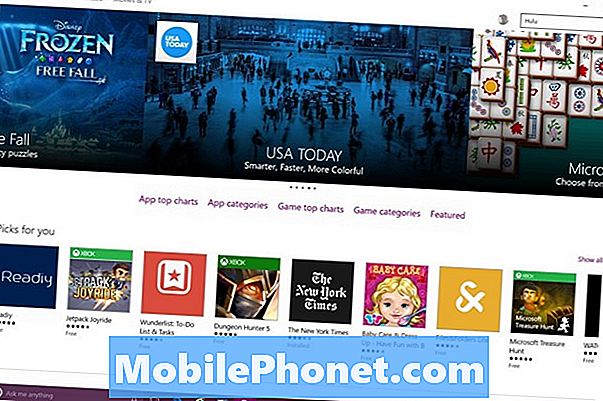
To je Microsoftova video trgovina za Windows 10. Poiščite film, ki ga želite najeti ali kupiti.

Pri nakupu filmske ali televizijske oddaje jo lahko shranite v napravo za ogled, ko nimate internetne povezave. Najem filmov ali televizijskih oddaj zahteva, da ob nakupu izberete, ali ga želite pretočiti ali prenesti. Ko najemate film, ostane v vaši zbirki, dokler ne poteče dva tedna pozneje. Ko ste zadeli igro na najetem filmu, imate dva dni, da ga gledate. Microsoft sinhronizira vse videoposnetke, ki jih kupite v njegovi trgovini, z aplikacijami v Xbox One, Windows 10, Windows Phone in spletu. Na DVD-ja ne morete zapisati vse najete ali kupljene vsebine.
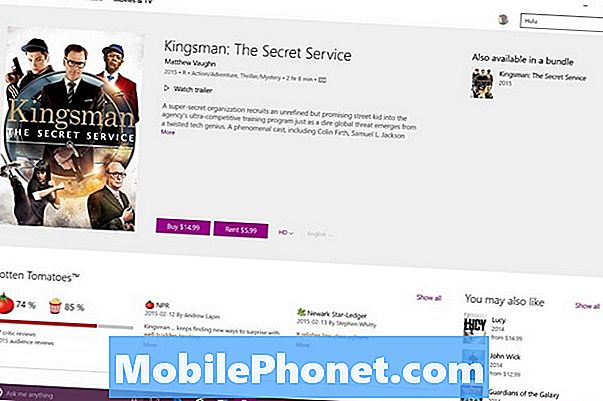
Ko boste pripravljeni za predvajanje vaše video vsebine, vas bo okno trgovine Window preusmerilo v aplikacijo Movies & TV za ogled.
Kako gledati na Watch Videos, ki jih že imate
Milijoni uporabnikov že imajo video vsebino iz DVD-jev ali datotek, ki so jih prenesli. Microsoft je tem uporabnikom olajšal gledanje videa. Prvič, Windows Media Player je prenesel v zaboj za prah v zgodovini. Drugič, naredila je ogromne nadgradnje svoje aplikacije za videoposnetke.
Microsoft iz nekega razloga kliče svojo aplikacijo za videoposnetke, Movies & TV, vendar je privzeti predvajalnik za vse vrste videoposnetkov. Podjetje je za to izdajo podprlo podporo za MKV, tako da uporabniki sistema Windows, ki so kopirali DVD-je, gledajo to vsebino brez prenosa ločenega predvajalnika videa. Uporaba aplikacije »Filmi in TV« za predvajanje videoposnetkov ne zahteva Microsoftovega računa.
Pritisnite tipko Windows na tipkovnici in poiščite Filmi in TV app. Če ni priklopljen na vaš začetni / začetni zaslon, ga izberite iz Vse aplikacije Meni pod M.

Dobrodošli v filmih in televiziji. Vse vsebine, ki ste jih kupili v Trgovini Windows, so na voljo tukaj. To vključuje filme in televizijske oddaje. Izberite Video da si ogledate vsebino, ki jo že imate, in si jo oglejte v aplikaciji.
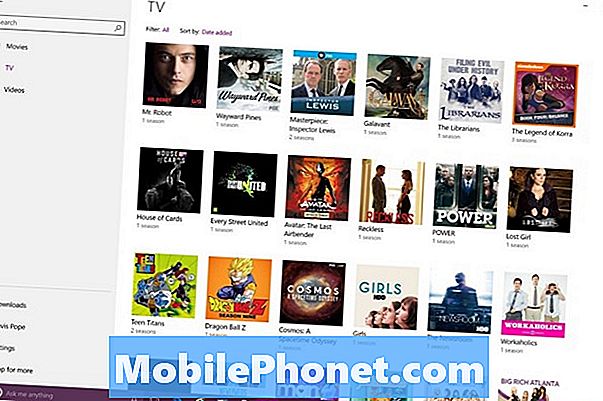
Aplikacija »Filmi in TV« privzeto išče vsebino, ki ste jo shranili v mapo »Video«. V napravo lahko dodate nove mape, polne video vsebine, tako da tapnete ali kliknete Spremeni kje smo videti gumb. Ta možnost je tudi v nastavitvah.
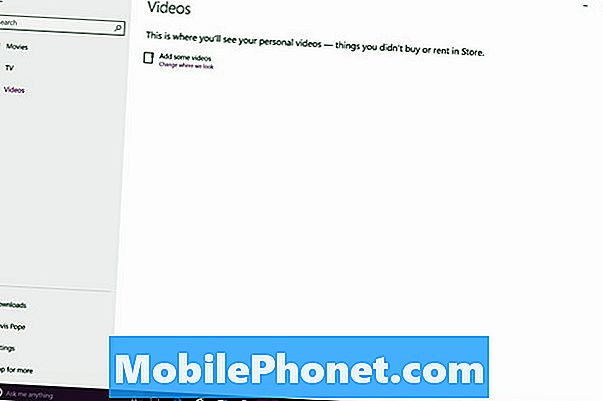
Glede na Microsoft, lahko aplikacija igra m4v, mp4, mov, asf, avi, wmv, m2ts, 3g2, 3gp2 in 3gpp datotek. Microsoft pravi, da namerava nadgraditi aplikacijo Movies & TV z novimi funkcijami.
Kako gledati videoposnetke in druge videoposnetke v sistemu Windows 10
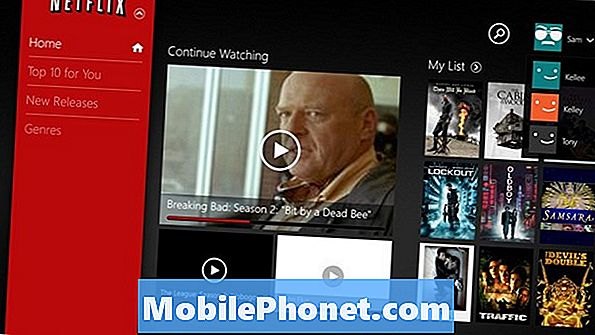
Če ste v pretakanju, ima Windows 10 v trgovini Windows namenske aplikacije za priljubljene video storitve za uporabnike. Mnoge izmed njih verjetno poznajo iPhone in iPad.
MetroTube in TubeCast sta odlična za uporabnike, ki želijo osnovni dostop do storitve YouTube. Google ne ustvari dejanske aplikacije YouTube za Windows, pri čemer upa, da se bodo uporabniki namesto tega preusmerili na njeno spletno mesto.
8Stream je izvirna aplikacija Twitch za Windows. Znotraj lahko klepetate s tokovi, ko igrajo svoje igre v živo.
Hulu Plus in Netflix sta brezplačno na voljo v trgovini Windows Store, čeprav morajo uporabniki mesečno naročati neposredno na svojih spletnih straneh - tako kot na iPhone in Android.
Vso srečo, poskuša gledati v Windows 10.


